- Chrome integra una vista dividida nativa que muestra dos pestañas en la misma ventana
- La activación varía: bandera side-by-side, búsqueda Split View o parámetro SideBySide
- Función en evolución con límites actuales frente a Edge y Brave
- En Chromebook, los acoplamientos del sistema complementan la división de Chrome
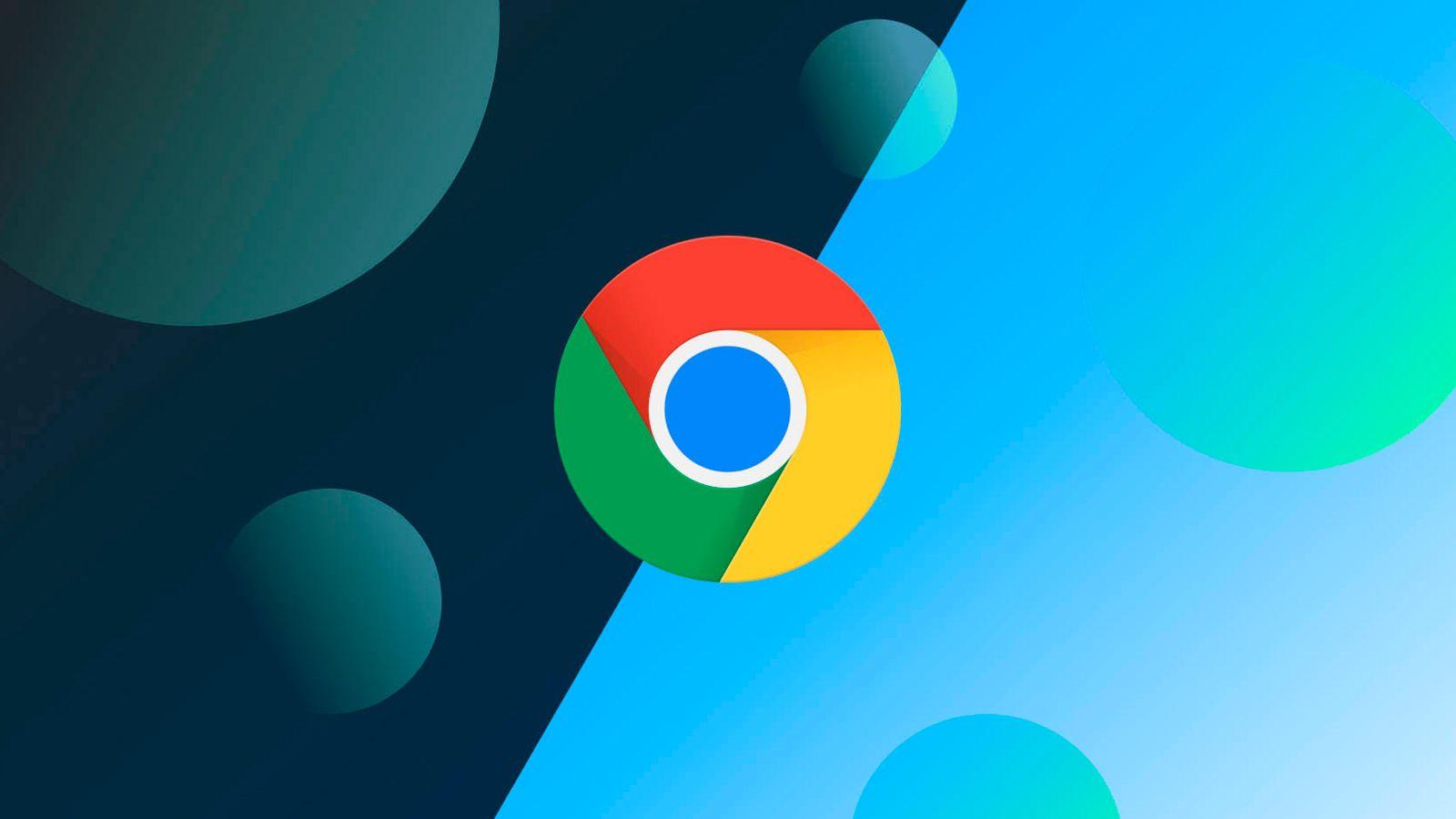
Durante bastante tiempo daba la sensación de que Chrome iba a remolque mientras otros navegadores incorporaban funciones pensadas para exprimir mejor el espacio de la pantalla y trabajar más cómodo. En ese contexto, muchos usuarios terminaron probando alternativas como Edge por detalles tan prácticos como las pestañas en orientación vertical o la división del área de visualización. Ahora Google se mueve y trae una vista dividida nativa a Chrome, con matices según la versión y el canal que uses.
Lo interesante es que la idea no es nueva en el sector: Edge y Vivaldi llevan ventaja, e incluso Brave ha añadido su propia Split View. Aun así, ver esta función integrada en Chrome tiene truco, porque su estado varía entre el canal estable, Canary y funciones detrás de banderas o parámetros. El resultado es una característica que ya puedes activar en algunas compilaciones, que sigue madurando en otras y que promete afinar el equilibrio entre productividad y consumo de recursos.
Qué es exactamente la vista dividida de Chrome
La nueva vista dividida permite colocar dos páginas web en paralelo dentro de la misma ventana del navegador, sin recurrir a dos ventanas del sistema. Esto reduce el lío de escritorios y aprovecha mejor la pantalla, por ejemplo para comparar documentos, consultar una referencia mientras escribes o ver un vídeo sin perder de vista un panel de datos.
El mecanismo, en las compilaciones donde está operativo, es muy directo: con varias pestañas abiertas, haces clic derecho sobre una de ellas y eliges la opción para dividir. La pestaña activa queda en un lado, y al otro lado Chrome te permite completar la pareja. En algunas variantes aparece un selector con las pestañas abiertas o recientes para que elijas la segunda; en otras, directamente se parte la vista con dos pestañas sin listado previo.
Una vez repartidas, ambas superficies comparten el marco de la misma ventana y verás un divisor central. Arrastrando ese separador ajustas el espacio de cada lado, de forma que puedes dar más aire a la página principal o equilibrarlo cuando necesites una comparación al 50 %.
Un detalle que ayuda a gestionar esta modalidad es el indicador a la izquierda de la barra de direcciones. Ese icono informa del estado de la vista dividida y ofrece acciones rápidas, como intercambiar la posición de las dos páginas, separarlas en vistas independientes o cerrar una de las mitades para volver a una sola pestaña a pantalla completa.
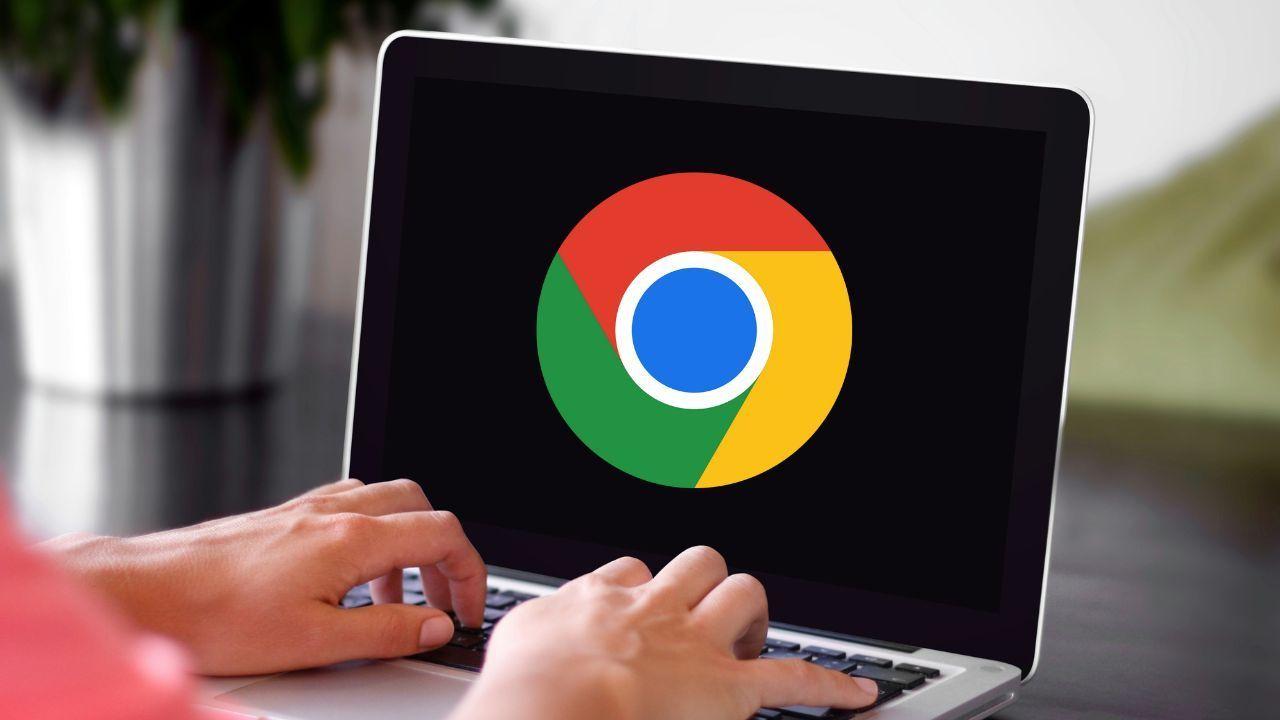
Cómo activar la función según tu versión de Chrome
En el canal estable más reciente existe ya soporte preliminar, aunque desactivado por defecto. La activación pasa por las banderas experimentales, y en concreto por visitar la ruta chrome://flags/#side-by-side para habilitar esa opción. Tras reiniciar, la vista dividida queda lista y, si notas comportamientos raros, siempre puedes devolver el ajuste a su valor predeterminado.
Hay quien prefiere buscar la etiqueta Split View en las banderas y activarla a mano. En algunas compilaciones la referencia aparece así nombrada, tras lo cual verás en el menú contextual de las pestañas una entrada del estilo Añadir pestaña a nueva vista dividida. Conviene recordar que, en estas variantes, las limitaciones son bastante claras: no se permiten más de dos paneles y no existe todavía un atajo de teclado oficial para iniciar la partición al instante.
Si usas Chrome Canary, la película cambia. En fases muy tempranas, Google ha tanteado la función con un conmutador a nivel de características. Para forzarla, se puede lanzar Canary con un acceso directo modificado añadiendo en el campo de destino el parámetro –enable-features=SideBySide. Después, al abrir varias pestañas y hacer clic derecho, verás la opción de mostrar una al lado de la otra.
Importa señalar que en ciertos compases del desarrollo no ha habido bandera accesible en chrome://flags y la opción solo se desbloqueaba con ese parámetro. Además, el nombre interno SideBySide ha ido virando a Split Tabs, por lo que el etiquetado podría variar en futuras compilaciones. Al ser una capacidad en evolución, no es extraño que se presenten fallos, diferencias de interfaz o que desaparezca temporalmente en alguna versión de prueba.
Uso práctico: dividir, ajustar y salir sin perder el foco
Con la función activa, el flujo de trabajo es ágil. Abres unas cuantas pestañas, pulsas con el botón derecho en la que te interesa y eliges la partición. Las dos páginas quedan enfrentadas y separadas por una línea que puedes mover, lo que invita a adaptar la distribución al contenido de cada lado: quizá una app web a la izquierda y un documento de referencia a la derecha, o dos fichas de producto que estás comparando.
Para abandonar la vista compartida tienes varias vías. La más inmediata es repetir el clic derecho y escoger la opción de salir del modo de pantalla dividida. También puedes recurrir al icono de control del que hablábamos antes, que además permite invertir los lados o dividir las pestañas en ventanas independientes si te conviene seguir con ambas abiertas pero separadas.
Algo llamativo es la integración con los grupos de pestañas. Chrome contempla el uso de grupos incluso cuando trabajas en pantalla partida, de modo que puedes mantener organizadas varias tareas y seguir alternando entre contextos sin desmontar la distribución de la vista.
En ciertos prototipos ha aparecido un botón de acceso rápido en la parte superior izquierda de la ventana, similar al de Edge, para alternar estados con un toque. De momento en algunas builds no pasa de ser un marcador de posición, pero apunta a que Google quiere facilitar el cambio sin depender siempre del menú contextual.
Límites actuales y diferencias frente a Edge, Vivaldi y Brave
La realidad a día de hoy es que, según la versión, la experiencia cambia. En parte del código de Chrome la segunda mitad no permite elegir de una lista de pestañas abiertas, limitándose a emparejar con otra pestaña y listo. En otras implementaciones, en cambio, sí se muestra un panel con pestañas abiertas o recientes para seleccionar la compañera. La función está en plena cocción y esas variaciones son esperables.
Edge juega con ventaja porque su vista dividida lleva tiempo en producción. En el navegador de Microsoft la mitad izquierda queda ocupada por la pestaña activa y la derecha despliega un panel con pestañas abiertas o vistas recientemente para que elijas al vuelo. Además del modo partir, Edge ofrece la alternativa de abrir una pestaña en la barra lateral, que no es exactamente lo mismo, pero resuelve algunas necesidades afines de consulta rápida.
Vivaldi, por su parte, ha tenido históricamente enfoques potentes para poner varias páginas en mosaico dentro de una misma ventana, con una gestión muy flexible de tamaños y rejillas. Brave también se ha sumado con su propia Split View. La llegada de la función nativa a Chrome reduce así la dependencia de extensiones o de trucos como redimensionar ventanas manualmente o usar el acoplamiento del sistema operativo.
Una carencia que muchos siguen echando en falta en Chrome son las pestañas verticales. Edge las clava con una ejecución muy pulida y, aunque en Chrome existen extensiones que imitan el comportamiento, suelen quedarse cortas: no ocultan la barra superior de pestañas y se apoyan en espacios de trabajo que ocupan más hueco del deseado. La esperanza es que, si Split Tabs avanza, Google no tarde en abordar también la vista vertical de pestañas de forma nativa.
Gestión de ventanas en Chromebook: atajos y acoplamientos útiles
Si usas un Chromebook, tienes herramientas del sistema que complementan muy bien la vista dividida de Chrome. Para cambiar de ventana con rapidez puedes mantener Alt y pulsar Tabulador hasta ir a la aplicación que te interese, sin perder el hilo de lo que estás haciendo.
ChromeOS incorpora además un modo ventana flotante. Al pasar el cursor sobre el botón Maximizar aparece un menú desde el que puedes elegir la opción Flotar. Esa ventana permanece superpuesta y la puedes mover libremente, aunque si seleccionas otra aplicación, la flotante queda en segundo plano hasta que la vuelvas a traer a foco.
Si quieres deshacer el flotado, tienes que volver a colocar el cursor sobre el control de restaurar de esa ventana y seleccionar de nuevo Flotar. Así recuperará su tamaño y posición original previa a la superposición. Ten presente que al cerrar ese estado no se maximiza automáticamente, sino que vuelve a su tamaño anterior.
Para dividir la pantalla desde el sistema hay varios métodos rápidos; por ejemplo, en Windows puedes dividir la pantalla en 2. El clásico es arrastrar la barra de título de una ventana hacia el borde de la pantalla hasta que veas que se resalta ese lado; sueltas y esa ventana ocupa la mitad. A continuación puedes emparejar con otra al lado contrario o cancelar la sugerencia pulsando Esc o tocando un área vacía si no quieres completar la pareja.
Otro camino es el menú de diseño al pasar por Maximizar o Restaurar. Desde ahí eliges Dividir para un 50/50 o Parcial para dejar un lado más grande y el otro más pequeño. Tras elegir el hueco, ChromeOS te propone ventanas para completar la disposición.
También es posible acoplar con gestos de los propios controles de ventana. Mantén pulsado el icono de maximizar y arrástralo hacia la izquierda o la derecha para ubicar la ventana rápidamente; act seguido el sistema te sugiere con qué emparejar.
Hay notas importantes a tener en cuenta: una ventana dividida o en parcial permanece por detrás si seleccionas otra aplicación, así que si quieres mantener dos a la vista asegúrate de dividir ambas. Puedes redimensionar moviendo el cursor al borde entre paneles, y es clave saber que solo se emparejan ventanas del mismo escritorio y monitor. Si en el otro lado ya hay algo a pantalla completa, no verás sugerencias para emparejar.
Para quien busque velocidad de teclado, existen atajos. Con Alt + a la derecha en distribuciones horizontales. En diseños verticales, Alt + baja la ventana. Eso sí, esos atajos no disparan la configuración abreviada de pantalla dividida si la tuvieras activada en otro ajuste.
¿No te convencen las propuestas del sistema cuando empiezas una división? En los ajustes de tu Chromebook, en el apartado Ventanas y escritorios, puedes desactivar la opción de mostrar sugerencias de ventanas al iniciar la pantalla dividida. Así controlas tú la organización sin recomendaciones del sistema y te quedas con un comportamiento más manual.
Para devolver una ventana a pantalla completa, basta con pulsar Maximizar o, si lo prefieres, la tecla de pantalla completa F4. Desde la vista general también puedes arrastrar una ventana a otro monitor, por si necesitas reorganizarte en un puesto con varias pantallas.
Y ya en el terreno del navegador, Chrome ofrece comodidades complementarias. Crear una ventana nueva (Ctrl + N), abrir una pestaña (Ctrl + T) o recuperar una pestaña cerrada por error (Ctrl + Mayús + T) son clásicos que te ahorran tiempo. Además, puedes fijar pestañas críticas con un clic derecho en Fijar pestaña para que queden siempre a mano en el extremo izquierdo.
La organización por grupos de pestañas también ayuda muchísimo. Desde el menú contextual de una pestaña puedes crear un grupo nuevo, nombrarlo, añadir más pestañas o eliminarlo. Y si te pierdes entre tantas, el buscador de pestañas del sistema te permite escribir el nombre y localizarla en segundos.
Escenarios de uso donde brilla la vista dividida
La utilidad se nota en situaciones cotidianas. Quienes comparan especificaciones, artículos o informes ven al instante las diferencias. Redactar en un lado y consultar una guía, un correo o una hoja de cálculo en el otro acelera tareas que antes implicaban alternar pestañas o colocar ventanas a mano. Incluso para ocio, tener un servicio de vídeo a un lado y un foro, chat o red social al otro no resta fluidez.
Otro escenario claro es la lectura paralela: documentación técnica a un lado y pruebas en un entorno web a la derecha; traductores en línea y texto original; repositorios y documentación API. Cuando la app web soporta atajos y se mantiene activa en su mitad, la sensación es muy cercana a trabajar con dos monitores físicos.
Para quienes no disponen de una gran pantalla, el control del divisor central es oro. Poder dar más superficie a lo que importa en cada momento te evita estar reordenando ventanas, y en equipos modestos supone también menos carga que abrir y gestionar varias ventanas del sistema.
Eso sí, conviene recordar los límites actuales en algunas compilaciones: la vista dividida de Chrome está pensada para dos pestañas, sin rejillas de tres o cuatro, y no siempre encontrarás un selector de pestañas para elegir la segunda. El comportamiento aún no es uniforme en todos los canales ni plataformas, y puedes topar con fallos o cambios de etiqueta según evolucione el desarrollo.
Estado de desarrollo y pistas de hacia dónde va
Las señales en el código de Chromium muestran que la función está en plena transición de SideBySide a Split Tabs. En ciertas builds han aparecido menús que añaden acciones como Dividir pestaña con la pestaña activa al pulsar con el botón derecho en una pestaña distinta de la seleccionada. También se ha visto un botón dedicado que, de momento, actúa como reserva para futuras iteraciones.
Hay fuentes que señalan disponibilidad incipiente en el canal estable bajo la bandera side-by-side, mientras que en Canary ha sido necesario un parámetro de arranque para probarla. En paralelo, otras observaciones apuntan a que hubo momentos en los que la función estaba presente pero no operativa, en una fase tan temprana que solo podía verse en la interfaz sin permitir su uso real.
Esa convivencia de estados explica por qué encuentras testimonios diferentes: hay quienes ya la disfrutan, otros que la ven pero no pueden activarla y otros que la fuerzan con parámetros. Lo lógico es que Google amplíe la disponibilidad progresivamente a través de chrome://flags antes de hacerla plenamente estándar, como ha ocurrido con otras funciones importantes del navegador.
Mientras tanto, Edge sigue siendo una referencia por su combinación de pantalla dividida y pestañas verticales. En Chrome la ausencia de una vista vertical nativa pesa para quien valora la altura del monitor, y las extensiones no terminan de resolverlo por las limitaciones comentadas. Aun con ese pero, la llegada de Split Tabs es una gran noticia para el ecosistema de Chrome y para quienes prefieren mantenerse en el navegador de Google por sincronización, rendimiento o costumbre.
El panorama actual de la vista dividida en Chrome es prometedor pero heterogéneo. Ya puedes activarla mediante banderas en algunas versiones, forzarla en Canary con un parámetro o encontrarte con un botón a medio hacer. Funciona bien para dos pestañas, permite ajustar tamaños, integra grupos y empieza a ofrecer controles rápidos, con la expectativa de que en breve madure y gane paridad con lo que hoy ofrecen Edge, Vivaldi o Brave.
Tabla de Contenidos
- Qué es exactamente la vista dividida de Chrome
- Cómo activar la función según tu versión de Chrome
- Uso práctico: dividir, ajustar y salir sin perder el foco
- Límites actuales y diferencias frente a Edge, Vivaldi y Brave
- Gestión de ventanas en Chromebook: atajos y acoplamientos útiles
- Escenarios de uso donde brilla la vista dividida
- Estado de desarrollo y pistas de hacia dónde va
